
L'éditeur PHP Apple vous présentera en détail les étapes pour définir l'animation lors de la saisie de PPT. Lors de la création de PPT, l'ajout d'effets d'animation est une étape importante pour améliorer la qualité de vos diapositives. Tout d'abord, ouvrez le logiciel PowerPoint et sélectionnez la diapositive que vous souhaitez modifier, puis cliquez sur l'onglet "Animation" et sélectionnez l'effet d'animation que vous souhaitez appliquer dans le panneau "Animation". Ensuite, cliquez sur le menu déroulant « Effet d'animation » pour sélectionner un effet d'animation spécifique, puis définissez des paramètres tels que la vitesse et le délai d'animation, et enfin cliquez sur le bouton « Lecture » pour prévisualiser l'effet. De cette façon, vous pouvez facilement ajouter des effets d'animation vifs au PPT.
1. Ouvrez d’abord la diapositive PPT et accédez à la page d’édition.
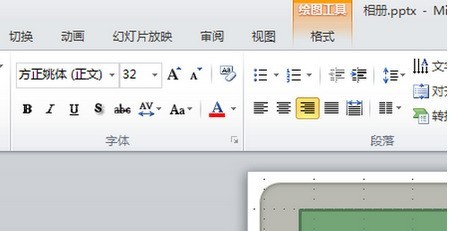
2. Cliquez ensuite sur la zone de texte sur la page de la diapositive pour saisir le titre et le texte souhaités.
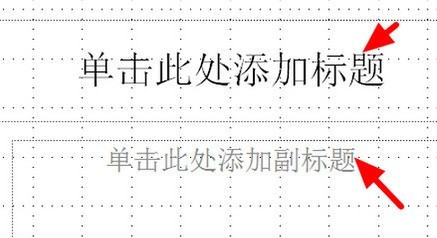
3. Cliquez ensuite pour ouvrir le commutateur et sélectionnez l'effet de changement de page de diapositive souhaité.
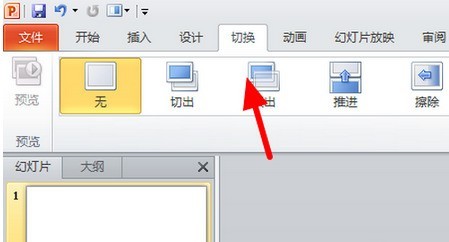
4. Cliquez ensuite pour ouvrir l'animation et sélectionnez le style d'animation d'objet souhaité.
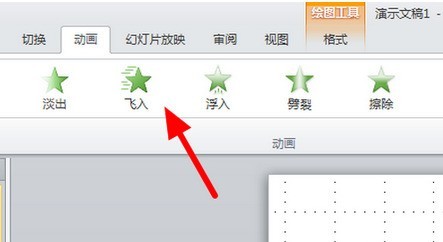
5. Une fois l'édition terminée, cliquez sur le bouton de l'icône Enregistrer dans le coin supérieur droit pour l'enregistrer.
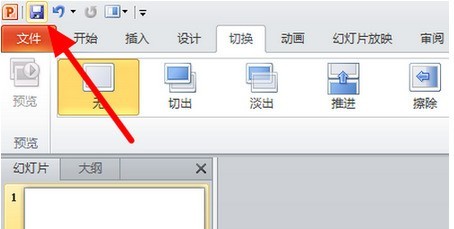
Ce qui précède est le contenu détaillé de. pour plus d'informations, suivez d'autres articles connexes sur le site Web de PHP en chinois!
 mot en ppt
mot en ppt
 Comment insérer de l'audio dans ppt
Comment insérer de l'audio dans ppt
 ppt en mot
ppt en mot
 Comment définir un écran large ppt
Comment définir un écran large ppt
 Comment insérer des numéros de page dans ppt
Comment insérer des numéros de page dans ppt
 Pourquoi la vidéo en ppt ne peut-elle pas être lue ?
Pourquoi la vidéo en ppt ne peut-elle pas être lue ?
 Comment créer des graphiques et des graphiques d'analyse de données en PPT
Comment créer des graphiques et des graphiques d'analyse de données en PPT
 Comment remplacer tous les arrière-plans ppt
Comment remplacer tous les arrière-plans ppt